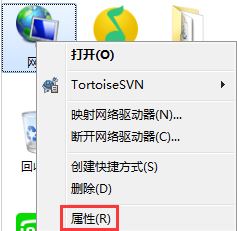win7未识别的网络无网络访问怎么解决 win7无法连接网络未识别怎么办
Win7未识别的网络无法访问是许多用户在使用电脑时常遇到的问题,这种情况可能导致网络连接不稳定甚至无法上网,面对这种情况,我们可以尝试重新启动路由器、检查网络设置、更新网卡驱动等方法来解决问题。希望通过这些简单的步骤,能够帮助大家快速解决Win7无法连接网络未识别的烦恼。
具体方法:
1、右键点击网络图标打开菜单,选择“属性”进入“网络和共享中心”,或者点击右下角的网络图标打开面板,点击“打开网络和共享中心”;
2、进入“网络和共享中心”窗口后,点击左侧的“更改适配器设置”;
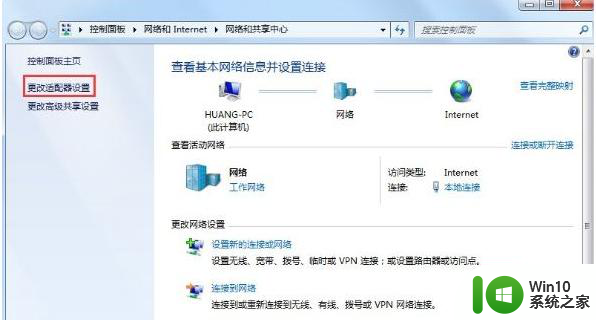
3、之后会来到“网络连接”窗口,右键点击“本地连接”打开菜单,选择“属性”;
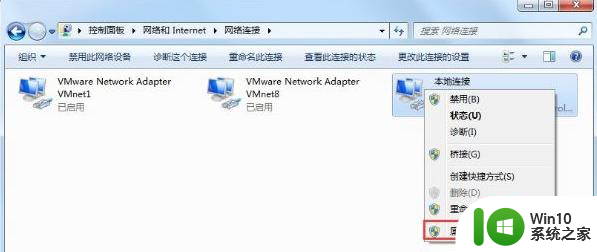
4、进入“本地连接 属性”窗口后,打在下面的项目列表找到“Internet 协议版本 4(TCP/IPv4)”并点击打开;
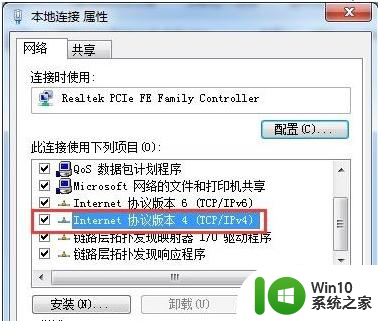
5、假设路由器是192.168.1.1,则配置IP地址:192.168.1.102,子网掩码:255.255.255.0,网关:192.168.1.1,DNS可以设置为8.8.8.8或114.114.114.114。
【路由器非常多,还有192.168.0.1,192.168.2.1,192.168.3.1等,看你路由器底部是什么,再作修改】
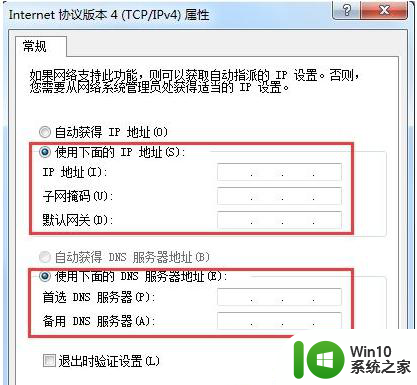
以上就是win7未识别的网络无网络访问怎么解决的全部内容,碰到同样情况的朋友们赶紧参照小编的方法来处理吧,希望能够对大家有所帮助。
win7未识别的网络无网络访问怎么解决 win7无法连接网络未识别怎么办相关教程
- win7未识别的网络无internet访问权限怎么修复 Win7网络连接未识别无法上网怎么办
- win7插网线无法连接未识别的网络如何处理 如何解决win7无法连接到显示未识别的网络问题
- win7本地连接未能识别网络如何解决 win7网络连接状态未识别出问题怎么办
- windows7里面有未识别网络的解决方法 windows7未识别网络怎么办
- win7识别不了网络怎么办 win7无法连接网络怎么解决
- window7未识别的网络无法连接到internet怎么办 Windows7网络连接问题无法连接到Internet解决方法
- win7本地连接未识别的网络无法上网解决方法 Win7本地连接无法上网怎么办
- win7本地连接识别不了网络解决方法 win7本地连接无法识别网络怎么办
- win7连接wifi网络一直显示正在识别怎么办 win7连接wifi网络一直显示正在识别无法连接
- win7网络识别失败的解决方法 win7无法识别网络连接怎么解决
- win7电脑未识别的网络如何处理 Win7电脑无法连接网络怎么办
- win7系统不能连接网络的解决方法 win7系统无法识别网络适配器怎么解决
- window7电脑开机stop:c000021a{fata systemerror}蓝屏修复方法 Windows7电脑开机蓝屏stop c000021a错误修复方法
- win7访问共享文件夹记不住凭据如何解决 Windows 7 记住网络共享文件夹凭据设置方法
- win7重启提示Press Ctrl+Alt+Del to restart怎么办 Win7重启提示按下Ctrl Alt Del无法进入系统怎么办
- 笔记本win7无线适配器或访问点有问题解决方法 笔记本win7无线适配器无法连接网络解决方法
win7系统教程推荐
- 1 win7访问共享文件夹记不住凭据如何解决 Windows 7 记住网络共享文件夹凭据设置方法
- 2 笔记本win7无线适配器或访问点有问题解决方法 笔记本win7无线适配器无法连接网络解决方法
- 3 win7系统怎么取消开机密码?win7开机密码怎么取消 win7系统如何取消开机密码
- 4 win7 32位系统快速清理开始菜单中的程序使用记录的方法 如何清理win7 32位系统开始菜单中的程序使用记录
- 5 win7自动修复无法修复你的电脑的具体处理方法 win7自动修复无法修复的原因和解决方法
- 6 电脑显示屏不亮但是主机已开机win7如何修复 电脑显示屏黑屏但主机已开机怎么办win7
- 7 win7系统新建卷提示无法在此分配空间中创建新建卷如何修复 win7系统新建卷无法分配空间如何解决
- 8 一个意外的错误使你无法复制该文件win7的解决方案 win7文件复制失败怎么办
- 9 win7系统连接蓝牙耳机没声音怎么修复 win7系统连接蓝牙耳机无声音问题解决方法
- 10 win7系统键盘wasd和方向键调换了怎么办 win7系统键盘wasd和方向键调换后无法恢复
win7系统推荐
- 1 风林火山ghost win7 64位标准精简版v2023.12
- 2 电脑公司ghost win7 64位纯净免激活版v2023.12
- 3 电脑公司ghost win7 sp1 32位中文旗舰版下载v2023.12
- 4 电脑公司ghost windows7 sp1 64位官方专业版下载v2023.12
- 5 电脑公司win7免激活旗舰版64位v2023.12
- 6 系统之家ghost win7 32位稳定精简版v2023.12
- 7 技术员联盟ghost win7 sp1 64位纯净专业版v2023.12
- 8 绿茶ghost win7 64位快速完整版v2023.12
- 9 番茄花园ghost win7 sp1 32位旗舰装机版v2023.12
- 10 萝卜家园ghost win7 64位精简最终版v2023.12